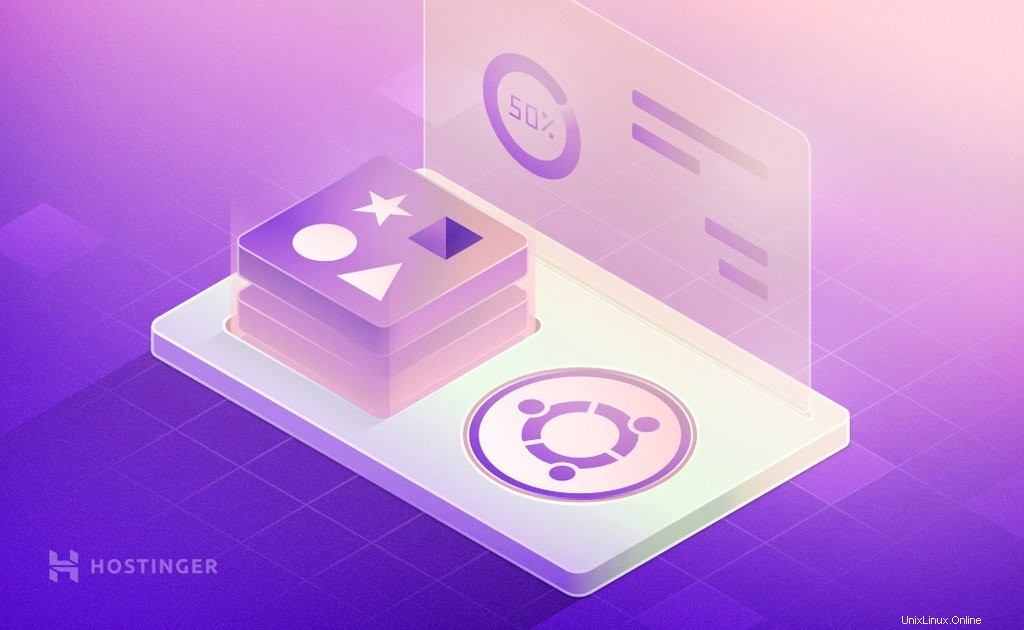
Redis (Remote Dictionary Server) ist eine Open-Source-In-Memory-Datenbank, die als Cache und Nachrichtenbroker verwendet wird. Er wird auch als Datenstrukturserver bezeichnet. Was sie von anderen Hauptdatenbanken unterscheidet, ist ihre Fähigkeit, Datentypen auf hoher Ebene (einschließlich Karten, Listen, Sets und mehr) zu speichern, eine benutzerfreundliche Oberfläche, atomare Datenmanipulation und eine außergewöhnliche Leistung, die man bei anderen nicht finden kann vorhandene Datenbanken. Genau aus diesem Grund zeigen wir Ihnen in diesem Tutorial, wie Sie Redis auf Ubuntu 18.04 installieren, um Ihren VPS-Server zu verbessern!
Was macht Redis nützlich?
Wie oben erwähnt, sind es die Leistung und die außergewöhnlichen Funktionen von Redis, die es besser machen als herkömmliche Datenbanken. Die typischen Anwendungen von Redis sind:
- Caching – seine erweiterte Fähigkeit, die Daten auf einem Datenträger zu speichern, macht es zu einer überlegenen Alternative zu herkömmlichen Caching-Lösungen
- Queuing – Redis kann für das Queuing von Jobs im Hintergrund verwendet werden.
- Zähler – Redis ermöglicht die einfache Erstellung und Implementierung von Zählern, ohne dass Daten gelesen oder Schemata in der Datenbank aktualisiert werden müssen. Die Zähler in Redis bleiben konsistent
- Veröffentlichen und Abonnieren – Benutzer können Daten mithilfe des Veröffentlichen/Abonnieren-Paradigmas einfach verteilen
Wie installiere ich Redis auf Ubuntu?
Redis ist im offiziellen Paket-Repository von Ubuntu vorhanden. Denken Sie daran, dass Sie zuerst mit SSH auf Ihren VPS zugreifen müssen. Wenn Sie Probleme haben, sehen Sie sich unser PuTTY-Tutorial an. Lassen Sie uns Redis auf Ubuntu installieren:
1. APT-Repository-Cache aktualisieren
Um Redis zu installieren, müssen Sie zuerst den APT-Repository-Cache Ihres Ubuntu aktualisieren. Sie können dies mit dem folgenden Befehl tun:
sudo apt update
2. Installieren Sie Redis unter Ubuntu mit dem APT-Befehl
Jetzt können Sie den Befehl zum Installieren von Redis eingeben. Geben Sie die folgende Zeichenfolge in die Befehlszeile ein:
sudo apt install redis
Drücken Sie y und drücken Sie dann Enter um fortzufahren.
3. Überprüfen Sie die Redis-Version
Um zu überprüfen, ob Redis ordnungsgemäß installiert ist und ordnungsgemäß funktioniert, können Sie den Befehl eingeben:
redis-cli --version
Die Ausgabe zeigt die Version des Dienstprogramms an, das derzeit auf Ihrem Computer installiert ist.
Redis starten und stoppen
Sobald Sie die Installation abgeschlossen haben, können Sie überprüfen, ob Redis ausgeführt wird. Sie können dies mit dem folgenden Befehl tun:
sudo systemctl status redis
Suchen Sie in der Ausgabe nach Active:active (running) .
Wenn Redis noch nicht gestartet wurde, können Sie es starten, indem Sie den folgenden Befehl eingeben:
sudo systemctl start redis-server
Wenn Redis bereits läuft und Sie es stoppen möchten, können Sie den Befehl verwenden:
sudo systemctl stop redis
Danach sehen Sie Active:inactive (dead) in der Ausgabe des ersten Befehls in diesem Abschnitt.
So konfigurieren Sie einen Redis-Server auf Ubuntu
Die Standardkonfiguration von Redis befindet sich in /etc/redis/ redis.conf . Standardmäßig lauscht der Server auf Verbindungen von allen auf dem Server verfügbaren Schnittstellen. Sie können es auf die Schnittstellen Ihrer Wahl hören lassen, die je nach Bedarf eine oder mehrere Schnittstellen sein können. Dies kann durch Verwendung der bind-Konfigurationsanweisung erfolgen, der eine einzelne oder mehrere IP-Adressen folgen würden.
Um den Redis-Server anzuweisen, auf eine bestimmte IP-Adresse zu lauschen, müssen Sie die Datei /etc/redis/redis bearbeiten .conf Datei. Öffnen Sie es mit Ihrem bevorzugten Editor. Wir verwenden vi . Wir öffnen die Datei mit folgendem Befehl:
sudo vi /etc/redis/redis.conf
Suchen Sie die Zeile bind 127.0.0.1
Ändern Sie nun die IP-Adresse, indem Sie die Werte der Schnittstellen eingeben, auf die der Redis-Server lauschen soll. Zum Beispiel:
bind 192.168.43.2
Und wenn Sie mehrere IP-Adressen hinzufügen möchten, trennen Sie sie einfach mit einem Leerzeichen wie folgt:
bind 192.168.43.2 192.168.43.3
Hier müssen Sie die IP-Adressen Ihres eigenen Netzwerks eingeben.
Wenn Sie jedoch möchten, dass der Server alle Schnittstellen im Netzwerk überwacht, können Sie den folgenden Befehl verwenden:
bind 0.0.0.0
Wenn Sie mit den Änderungen fertig sind, speichern und schließen Sie die Datei. In vi können Sie dies tun, indem Sie :drücken und wq ausführen. Starten Sie dann den Redis-Server neu, um die Änderungen zu übernehmen. Der Befehl zum Neustart lautet:
sudo systemctl restart redis-server
Beispiele für grundlegende Redis-Befehle
Es gibt verschiedene Gruppen von Befehlen in Redis, darunter:
- String-Befehle
- Befehle auflisten
- Befehle festlegen
- Hash-Befehle
- Sortierte Set-Befehle
- Publish/Subscribe-Befehle
- Und andere
Hier haben wir eine Mischung aus einigen Befehlen erwähnt, die in Redis verwendet werden:
| Redis-Server /path/redis.conf | Startet Redis mit der jeweiligen Konfigurationsdatei |
| Redis-cli | Öffnet die Redis-Eingabeaufforderung |
| APPEND-Schlüsselwert | Hängen Sie einen Wert an einen Schlüssel an |
| BITCOUNT Schlüssel [Start Ende] | Setzt Bit in einem String |
| SET Schlüsselwert | Legen Sie einen Wert im Schlüssel fest |
| EXPIRE-Schlüssel 120 | Lassen Sie den Schlüssel in 120 Sekunden ab |
| INCR-Taste | Erhöhen Sie den Wert im Schlüssel |
| KEYS-Muster | Findet alle Schlüssel, die einem bestimmten Muster entsprechen |
Abschluss
Wie installiere ich Redis auf Ubuntu? Es ist einfach! Mit Hilfe dieses Tutorials haben Sie das Dienstprogramm erfolgreich zu Ihrem Arsenal hinzugefügt und können es verwenden! Wir hoffen, dass Sie dieses leistungsstarke Tool sinnvoll einsetzen!